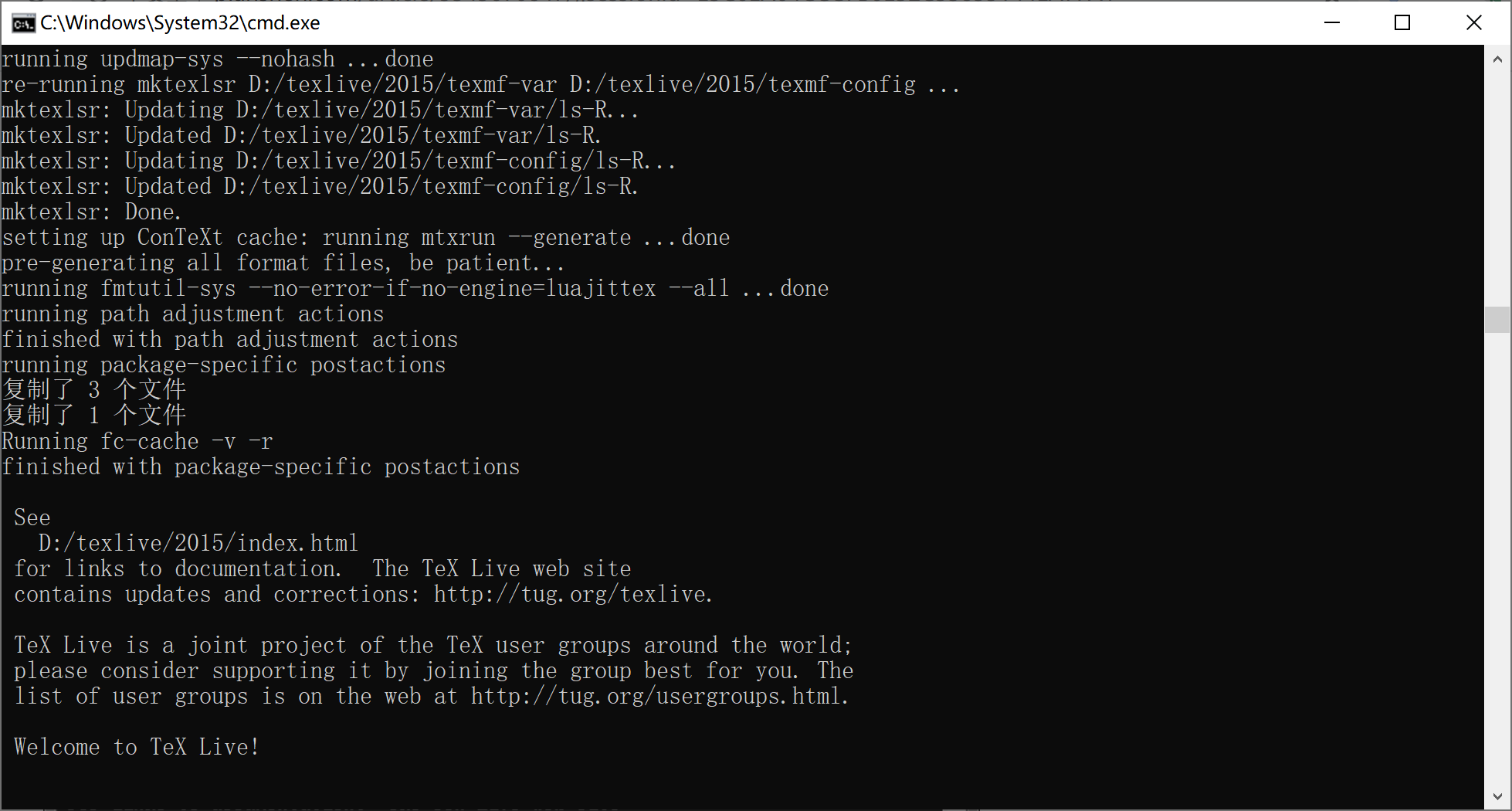Win10下TexLive和TexMaker的安装
前言
- Latex是一款常用的进行论文写作和排版的强大工具,在Windows系统下的常见使用配置是安装TexLive的latex环境,然后使用TexMaker或TexStudio等latex编辑器进行排版编辑。
- 之前在旧电脑上已经安装过一次,但是最近新电脑又需要安装,想着还是记录一下吧,方便以后自己和其他人的安装使用。我使用的配置是TexLive+TexMaker。
资源下载
TexLive
- TexLive可以通过镜像下载一个install-tl-windows.exe安装包进行安装,目前一个可用的镜像网址为:http://mirror.ctan.org/systems/texlive/tlnet/install-tl-windows.exe
- 也可以通过一个iso光盘映像文件进行解压安装,笔者用的就是这种方式。分享百度网盘地址:链接:https://pan.baidu.com/s/10Jv6FuSPY-3g7oWqOdr8gQ
提取码:l255
TexMaker
- TexMaker可以在官网下载安装包或压缩包,官网地址:http://www.xm1math.net/texmaker/
- 笔者因为自己在官网下载太慢多次断传,后来在网上找到了一个5.0.2版本的安装包,分享百度网盘地址:链接:https://pan.baidu.com/s/1mQmaXnkZ0ppb2qKkmhlQyA
提取码:7zs9
安装
安装顺序
- 网上有博客说TexLive和TexMaker的安装顺序没关系,不过也有人建议先安装TexLive环境后再安装TexMaker编辑器。笔者看了一下几篇博客之后发现TexMaker安装后要设置TexLive环境变量,所以觉得还是先安装TexLive后再安装TexMaker会好一点,不用跳转来跳转去,可以顺序完成。
TexLive
- 这里仅说iso光盘映像的安装方式。打开iso文件装载文件夹后,右键“管理员身份运行”打开install-tl-advanced.bat。默认安装位置是C盘,这里笔者自己改成了D盘,还有把“安装TexWorks前端”改成“否”,因为我们即将使用的编辑器是TexMaker而非自带的TexWorks前端。
- 然后就是一小段时间的等待,安装完成后就能看到下面的界面啦。安装完毕以后点击完成并关闭cmd窗口。
TexMaker
- TexMaker的安装比较简单,双击msi安装包后一直下一步默认安装在C盘即可。如果想修改安装位置,在第一步的"Advanced"选项点击修改自定义的安装位置,比如笔者就修改在了D盘。
- 安装完成后还需要进行配置。
- 配置编辑器格式,打开texmaker–选项–配置Texmaker,编辑器—UTF-8。
- 配置latex命令环境。命令–分别添加自己的latex和pdflatex的路径。
验证
- 打开一篇论文来验证一下安装配置是否成功吧!
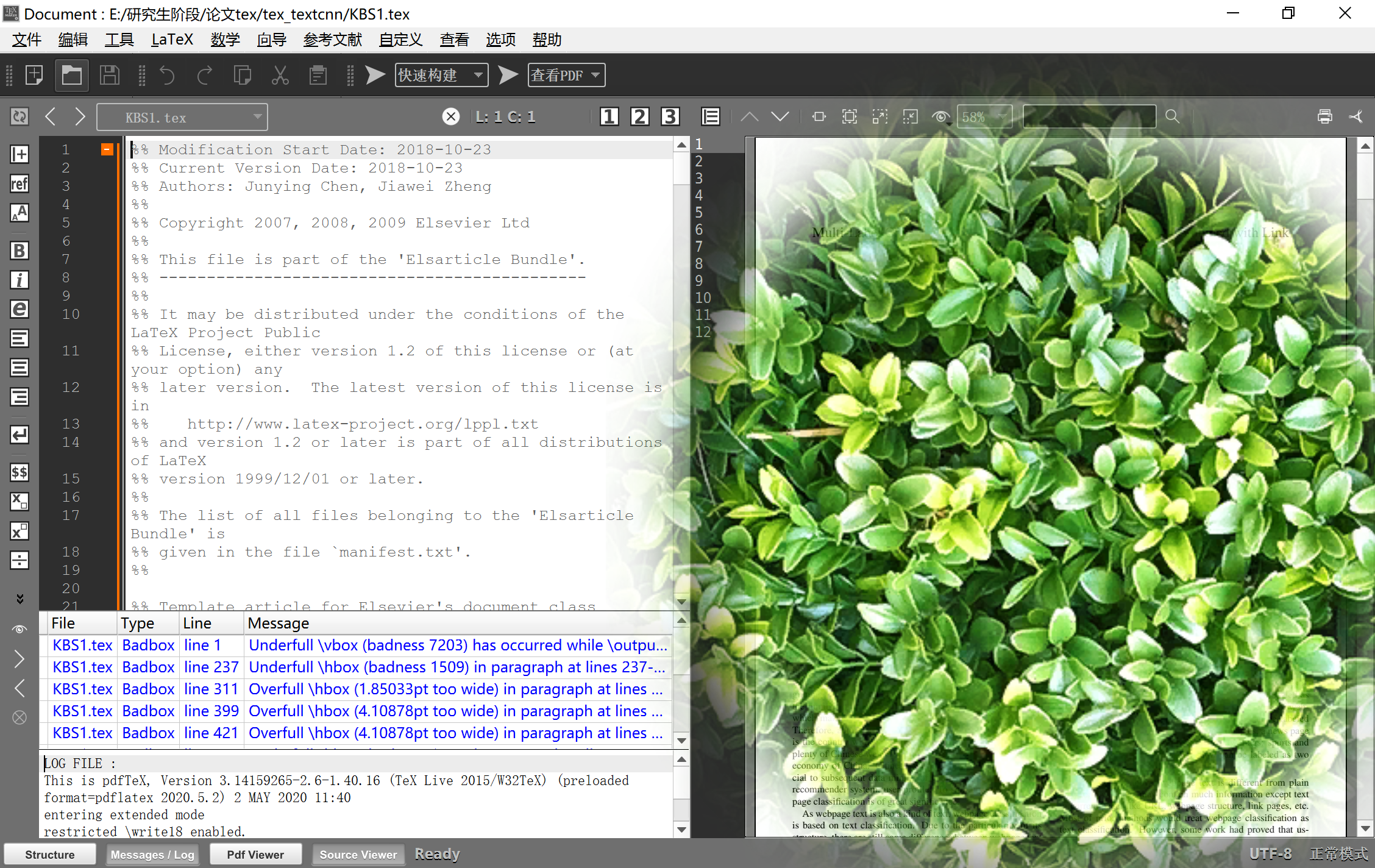
- 完美!没问题!
- 后续的使用和Latex的语法这里就不表啦。附上一个简单的入门介绍文档:一份其实很短的 LaTeX 入门文档 _ 始终.html